閱讀完文章後,您會知道5種簡單、快捷的方法可以在Mac下載Youtube影片。隨便選擇一種方法下載Youtube影片並儲存在Mac,以後離線觀看再也不是問題。
作為全球最大的影音網站,Youtube的用戶群廣泛,不局限特定年齡層。頻道創作者定期都會上傳製作好的影片,用戶通過搜索、瀏覽找到喜歡的創作,可能通過觀看、訂閱、按讚鼓勵創作者製作更好的影片。不過您有沒有遇到過這種情況,Youtube影片下載不了?這也是為什麼很多用戶搜索怎麼把youtube影片下載到iPhone/iPad、下載Youtube影片到電腦,Mac 下載Youtube影片等等關鍵詞。
基於此,我們在文中提供5種下載Youtube影片到Mac的方法,其中包括桌面軟體、線上工具及其他可行的方案。繼續閱讀,了解更多Mac 下載Youtube影片的方法。
下面的一些方法需要您下載桌面軟體,其他不需要。了解每一款工具的優缺點,您就會知道哪個是最適合您的Youtube下載器。
100%免費,無廣告或插件,EaseUS MobiMover是一款可以從Youtube、Vimeo、Dailymotion、Facebook、Twitter下載影片到電腦(Windows/Mac)或蘋果裝置(iPhone/iPad)。
免費Mac下載Youtube影片:
步驟 1. 執行EaseUS MobiMover>選擇左側的「影片下載器」>選擇一個位置儲存下載下來的影片。
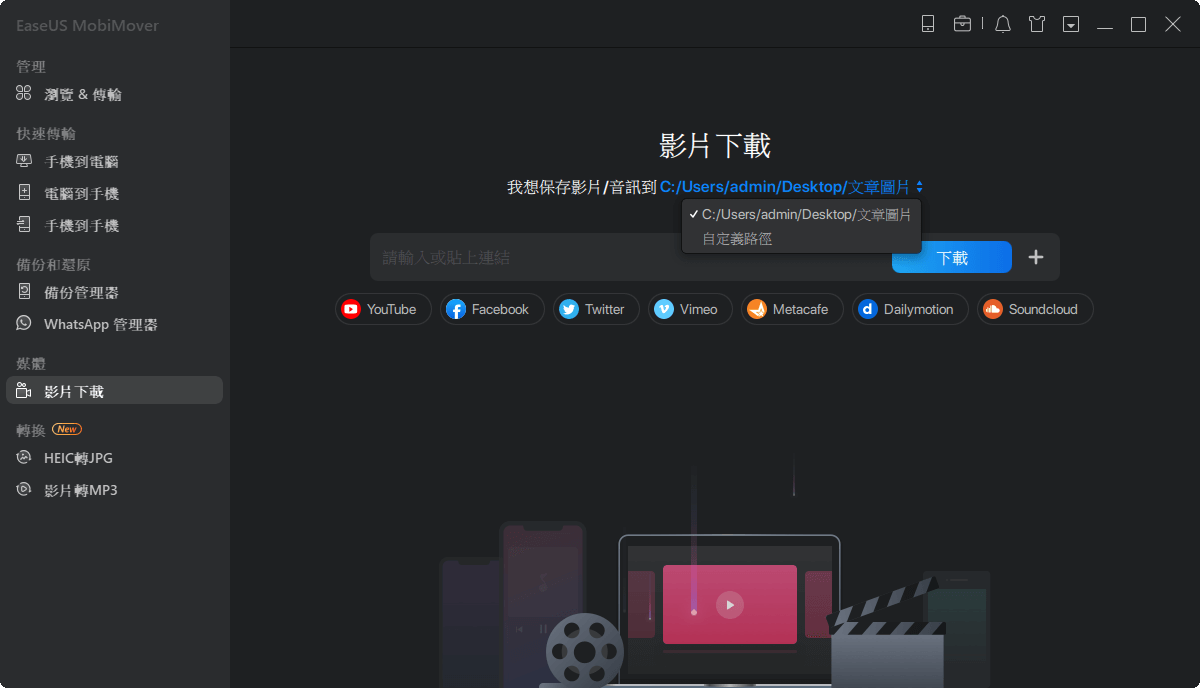
步驟 2. 複製Youtube影片的URL(超連結),黏貼到EaseUS MobiMover的下載欄,然後點擊「下載」。
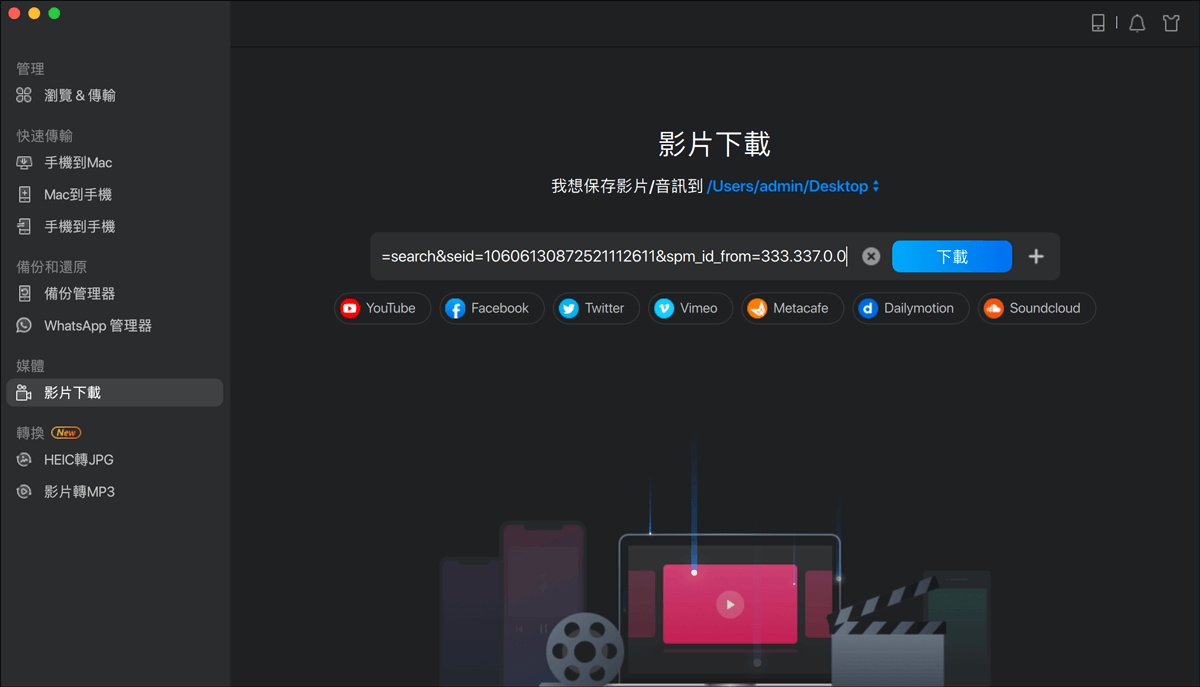
步驟 3. 等待MobiMover下載Youtube影片到Mac。完成後,到指定儲存位置檢視下載的影片。
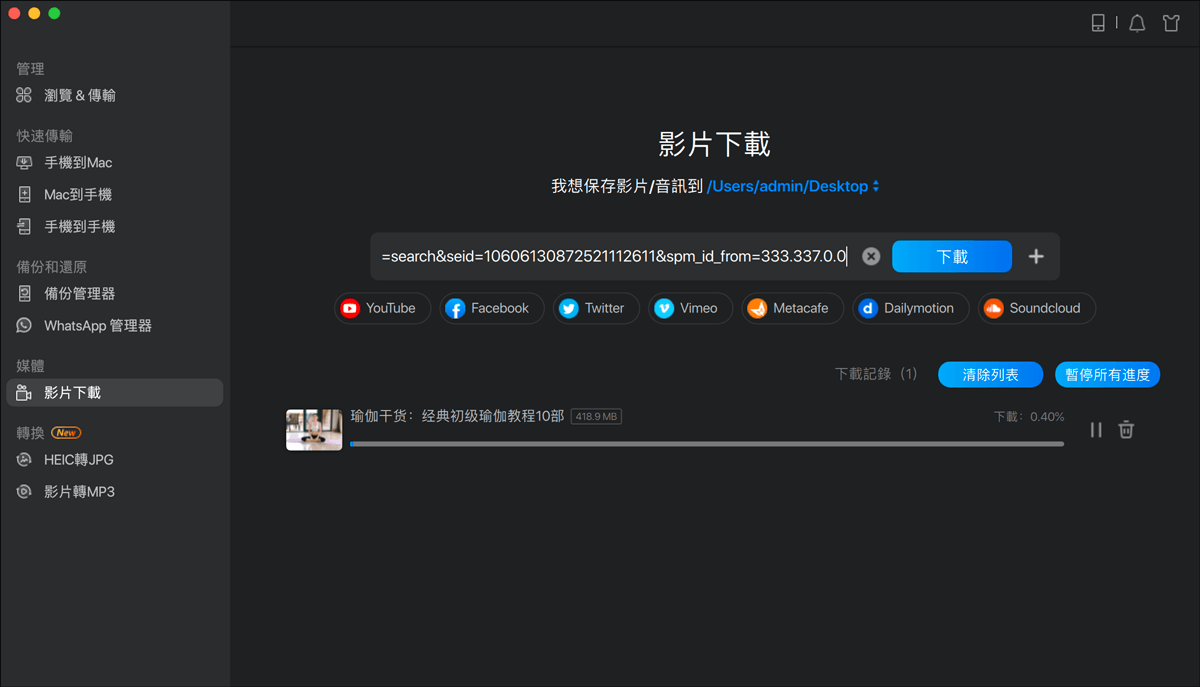
除了下載線上影片,MobiMover還有其他功能。像是在兩台iOS裝置之間或iOS裝置和電腦之間互傳檔案。如果您平常使用的是iPhone或iPad,這個工具對您來說非常有用。
不想安裝任何軟體?如果是這樣,您可能更適合線上影片下載工具。雖然看似不用安裝軟體很方便,但其實線上下載Youtube更麻煩。根據我自己的經驗,線上下載Youtube影片並儲存到電腦的過程中,可能出現一些問題,包括:
好在不是每一款線上影片下載工具都讓人這麼困擾。下面的是Keepvid,它能幫您順利的將Youtube影片下載下來。
Keepvid是當前很流行的線上影片下載工具,用戶直接輸入影片連結來下載Youtube影片。
如果對於下載下來的影片有格式或品質的要求,Keepvid是您最好的幫手。此外,它還帶有音訊轉換的功能,直接將Youtube影片的聲音部分提取出來。
使用Keepvid線上下載Youtube影片:
步驟 1. 複製Youtube影片連結。
步驟 2. 在Mac上訪問https://keepv.id/,並點擊「下載」按鈕。
步驟 3. 經過分析後,您會注意到有可用的下載選項,包括不同品質的影片和不同格式的音訊。選擇格式,點擊「下載」,將Youtube影片下載到Mac。
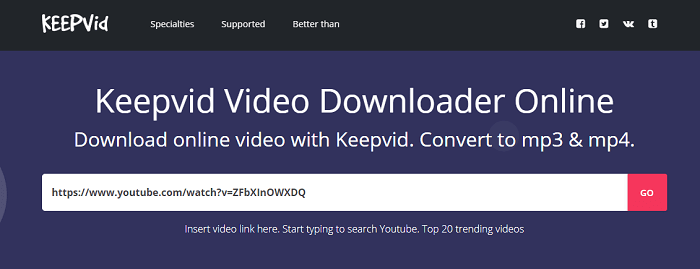
想通過瀏覽器下載Youtube影片?您千萬不能錯過這段內容,它引導您使用Chrome或FireFox免費下載Youtube影片。
用Chrome從Youtube下載影片:
步驟 1. 進入Youtube Video Downloader。
步驟 2. 網頁會自動偵測瀏覽器。單擊「INSTALL VIA CROSSPILOT」。
步驟 3. 下載並安裝擴充。然後,重新啟動瀏覽器。
步驟 4.播放Youtube想下載下來的影片。
步驟 5. 您應該注意到了影片下方有一個下載按鈕。點擊下載按鈕將影片儲存在電腦上;或者,點擊它旁邊的三個點調整影片品質。(如果沒看到下載按鈕,請點擊瀏覽器菜單欄中的Youtube Video Downloader下載影片。)
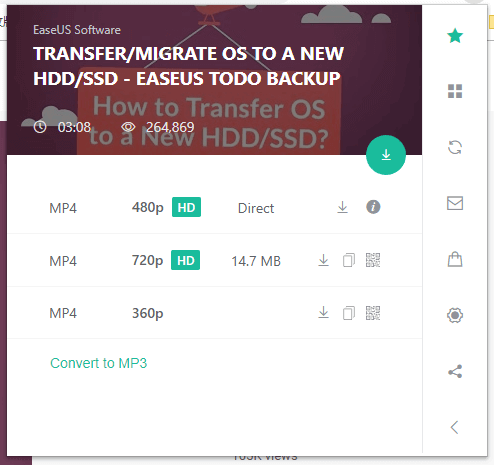
用FireFox從Youtube下載影片:
步驟 1. 加入擴充 — Easy Youtube Video Downloader Express。
步驟 2. 重啟FireFox。
步驟 3. 在Youtube上播放需要下載的影片。
步驟 4. 單擊影片下方的「下載」按鈕,選擇一個版本(MP4 360P,MP4 720P,MP4 1080P,MP3...)下載。
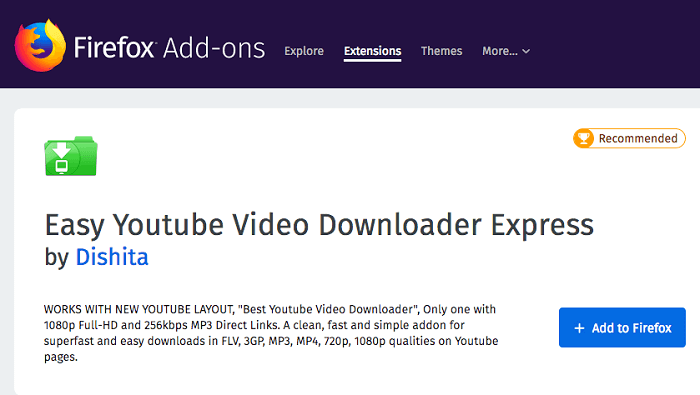
當然,也有可在Safari流量器上使用的影片下載工具。您可以在網上搜索,選擇一個喜歡的。
Mac怎麼免費下載Youtube影片?使用VLC多媒體播放器就好了。VLC是一款免費、開源的跨平台媒體播放器,支援在Windows電腦或Mac上使用,下載線上Youtube影片一點都不卡。
步驟 1. 下載並安裝VLC多媒體播放器,然後啟動程式。
步驟 2. 播放Youtube影片並複製影片連結。
步驟 3. 在VLC中,選擇「檔案」>「開放網路」。在「開源」窗口,將影片連結貼入地址欄中,點擊「打開」。
步驟 4. 右鍵單擊影片,選擇「媒體資訊」。
步驟 5. 複製「位置」欄的內容,並將複製的URL黏貼到地址欄。然後按「返回」鍵開始在瀏覽器上播放。
步驟 6. 右鍵點擊影片,選擇「另存為...」,將Youtube影片下載到Mac。
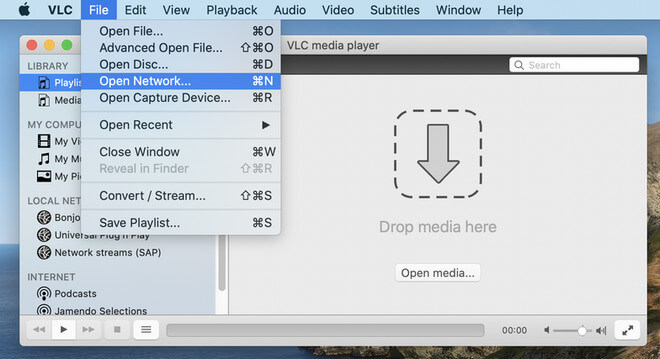
除了從Youtube下載影片之外,您也可以通過影片錄製的方式將影片儲存在Mac。在有版權問題或其他情況導致不能下載的時候,直接錄製影片時最直接、有效的方式。
可以使用MacOS或QuickTime Player內建的螢幕錄影功能。
以下是用戶在下載Youtube影片時,常常遇到的問題:
「怎麼免費將Youtube影片下載到Mac?」
如果您已經讀完了這篇文章,就知道文中提供的5種方法都能不花錢下載Youtube影片並儲存到Mac。
「訂閱Youtube Premium後,是否就可以下載Youtube影片?」
訂閱Youtube Premium只支援將Youtube影片下載到手機或平板電腦等移動裝置上;如果要下載到電腦裡,Youtube Premium不支援。
「為什麼我下載不了Youtube影片?」
如果您下載的是私人影片或包含音樂的影片,很可能失敗。因為這些創作可能有版權問題。
相關文章
![]() Agnes/2025-08-25
Agnes/2025-08-25
![]() Agnes/2025-01-09
Agnes/2025-01-09
![]() Agnes/2025-01-09
Agnes/2025-01-09
![]() Gina/2024-07-31
Gina/2024-07-31